VMware虚拟机如何打开? 安装VMware软件、创建新的虚拟机、配置虚拟硬盘和内存、安装操作系统、启动虚拟机。在这些步骤中,最为关键的一步是安装VMware软件,这是所有后续操作的基础。无论你是新手还是有经验的用户,选择合适的VMware版本并成功安装它,是确保虚拟化环境顺利运行的前提。
一、安装VMware软件
首先,你需要下载并安装适合你的操作系统的VMware软件。VMware Workstation和VMware Player是最常用的版本。具体安装步骤如下:
下载VMware软件:
访问VMware的官方网站(www.vmware.com),选择“下载”部分,找到适合你的版本。
下载后,双击安装包开始安装。
安装过程:
双击下载的安装包,开始安装过程。
在安装向导中,选择“下一步”并接受许可协议。
选择安装路径,默认路径一般是C:Program FilesVMware。
选择安装组件和快捷方式。
单击“安装”按钮,等待安装完成。
二、创建新的虚拟机
安装完成后,下一步是创建一个新的虚拟机。创建虚拟机是虚拟化过程的核心步骤之一。
启动VMware软件:
打开VMware Workstation或VMware Player。
点击“创建新的虚拟机”按钮。
选择安装来源:
可以选择“安装程序光盘”或“ISO镜像文件”。
如果你有操作系统的安装光盘,选择光盘选项;如果有ISO文件,选择ISO文件。
配置虚拟机:
选择操作系统类型和版本。
设置虚拟机的名称和存储位置。
三、配置虚拟硬盘和内存
为新创建的虚拟机分配硬盘空间和内存。
设置硬盘:
选择“创建新的虚拟硬盘”。
设置硬盘大小,建议至少设置为20GB以上。
选择存储方式,可以选择“单一文件”或“多文件”。
分配内存:
根据主机电脑的内存大小,为虚拟机分配适当的内存。通常,2GB至4GB是一个较为合理的选择。
四、安装操作系统
在完成虚拟机的创建和配置后,接下来需要安装操作系统。
启动虚拟机:
选择刚创建的虚拟机,点击“启动”按钮。
系统将自动启动安装程序光盘或ISO文件中的安装程序。
安装操作系统:
根据提示,完成操作系统的安装过程。
输入必要的安装信息,如序列号、用户名和密码等。
五、启动虚拟机
操作系统安装完成后,你可以随时启动和使用虚拟机。
启动虚拟机:
在VMware软件中,选择你创建的虚拟机。
点击“启动”按钮,虚拟机将开始运行。
使用虚拟机:
虚拟机启动后,你可以像使用真实电脑一样使用它。
可以安装软件、配置网络等操作。
六、管理和优化虚拟机
管理和优化虚拟机可以提高其性能和使用效率。
快照功能:
使用VMware的快照功能,可以在虚拟机运行到某个状态时创建快照。
快照可以帮助你在遇到问题时快速恢复到之前的状态。
资源分配:
根据需要调整虚拟机的CPU、内存和硬盘分配。
可以在虚拟机设置中进行调整,确保虚拟机和主机系统都能流畅运行。
七、网络配置和共享文件
为了实现更高效的使用,网络配置和文件共享也是重要的部分。
网络配置:
在虚拟机设置中,选择网络适配器类型(NAT、桥接、仅主机)。
根据实际需求选择合适的网络类型,以实现虚拟机和外界的通信。
共享文件夹:
在虚拟机设置中,选择“选项”->“共享文件夹”。
添加主机系统上的文件夹,实现虚拟机和主机间的文件共享。
八、常见问题及解决办法
在使用VMware虚拟机的过程中,可能会遇到一些常见问题。
虚拟机启动缓慢:
可能是分配的内存不足,尝试增加虚拟机的内存。
检查主机系统是否有足够的资源。
网络连接问题:
检查网络适配器的配置是否正确。
尝试更换网络适配器类型(NAT、桥接、仅主机)。
虚拟机无法启动:
检查虚拟机文件是否损坏。
尝试从快照恢复虚拟机。
九、使用研发项目管理系统PingCode和通用项目协作软件Worktile
在管理虚拟机项目和团队时,推荐使用以下两个系统:
研发项目管理系统PingCode:
专为研发项目设计,提供全生命周期的项目管理功能。
支持需求管理、任务管理、测试管理等功能,帮助团队高效协作。
通用项目协作软件Worktile:
适用于各种类型的项目管理,提供任务分配、进度跟踪、文件共享等功能。
界面友好,易于上手,适合不同规模的团队使用。
十、总结
通过以上步骤,你可以成功地安装和使用VMware虚拟机。无论是进行软件测试、开发环境配置还是学习新操作系统,VMware虚拟机都是一个强大的工具。记住,安装VMware软件是整个过程的基础,确保选择合适的版本并正确安装,这将为你后续的操作奠定坚实的基础。希望这篇文章能帮助你顺利完成虚拟机的安装和使用。
相关问答FAQs:
1. 如何在VMware中打开虚拟机?要在VMware中打开虚拟机,您可以按照以下步骤操作:
首先,打开VMware虚拟机软件。
其次,从软件界面中选择“打开虚拟机”选项。
然后,浏览并选择您要打开的虚拟机文件。
最后,单击“打开”按钮,即可成功打开虚拟机。
2. 我无法在VMware中打开虚拟机,出现什么问题了?如果您无法在VMware中打开虚拟机,可能会有以下原因:
首先,确保您已经正确安装了VMware虚拟机软件。
其次,检查虚拟机文件是否存在或完好无损。
然后,确保您有足够的计算机资源来运行虚拟机。
最后,尝试重新启动计算机并再次打开虚拟机。
3. 如何在VMware中将虚拟机打开到全屏模式?要将虚拟机打开到全屏模式,您可以按照以下步骤进行操作:
首先,在虚拟机窗口的顶部菜单栏中,找到并单击“View”(视图)选项。
其次,从下拉菜单中选择“Enter Full Screen”(进入全屏)选项。
然后,虚拟机将自动切换到全屏模式,并占据整个屏幕空间。
最后,要退出全屏模式,您可以按下“Esc”键或通过菜单栏中的“View”选项进行操作。
文章包含AI辅助创作,作者:Edit2,如若转载,请注明出处:https://docs.pingcode.com/baike/2735196